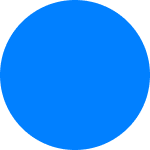Lydia est une application mobile proposant des services visant à faciliter la vie, comme la possibilité d'organiser des cagnottes sur son téléphone ou de réaliser des paiements entre particuliers.
Étape 1 : installer l'application Lydia sur son smartphone
Avant de créer son compte Lydia, le client doit installer l'application Lydia sur son téléphone. Pour ce faire, il suffit de se rendre...
- sur l'App Store si le client a un téléphone de la marque Apple (iPhone) ;
- sur le Play Store, si le client a un téléphone fonctionnant avec Android.
Après avoir tapé « Lydia » dans la barre de recherche et trouvé l'application dans la liste des résultats (ou cliqué sur les lien ci-dessus depuis un mobile), le client doit sélectionner « Télécharger » ou « Installer ».
Étape 2 : créer un compte
Pour créer un compte, le client doit lancer l'application Lydia sur son téléphone puis se laisser guider.
Biométrie
Au cours de l'ouverture de son compte, le client est invité à configurer la biométrie. C'est la manière la plus simple et rapide de s'authentifier dans l'application au moment de réaliser des actions sensibles. Si le client refuse, il peut définir à la place un code de sécurité.
Vérification d'identité ?
Le client n'a pas à procéder à la vérification d'identité au moment d'ouvrir son compte. Il est cependant invité à le faire au plus vite pour profiter de toutes les fonctionnalités de l'application.
Cas particuliers et messages d'erreur
Au lieu de créer un compte, un message « Bonjour [prénom] » s'affiche, avec un nom qui n'est pas celui du client
Si le client utilise un nouveau numéro, il se peut que ce numéro ait précédemment été attribué par l'opérateur à un autre client de Lydia. Dans ce cas, il peut contacter le service client pour expliquer la situation.
Si le client se souvient avoir entré un prénom erroné lors d'une précédente inscription, il peut se connecter puis demander à faire une mise à jour en contactant le service client.
Lors de la création du compte, le client reçoit un message d'erreur
Le client peut rencontrer un des messages d'erreur suivants :
- Numéro de téléphone déjà utilisé ;
- Adresse électronique déjà utilisée ;
- Erreur 909.
Il se peut que le client ait déjà utilisé son numéro ou son adresse électronique pour créer un compte sur un autre service en ligne fourni par Lydia.
Dans tous les cas, pour résoudre le problème, il suffit de contacter le service client.
Indicatifs téléphoniques acceptés
Seuls les numéros de téléphone aux indicatifs suivants permettent de créer un compte :
- France métropolitaine et DROM-COM (numéros commençant par +33, +262, +596, +590 et +594)
- Belgique (+32)
- Allemagne (+49)
- Espagne (+34)
- Irlande (+353)
- Portugal (+351)
- Italie (+39)
- Luxembourg (+352).